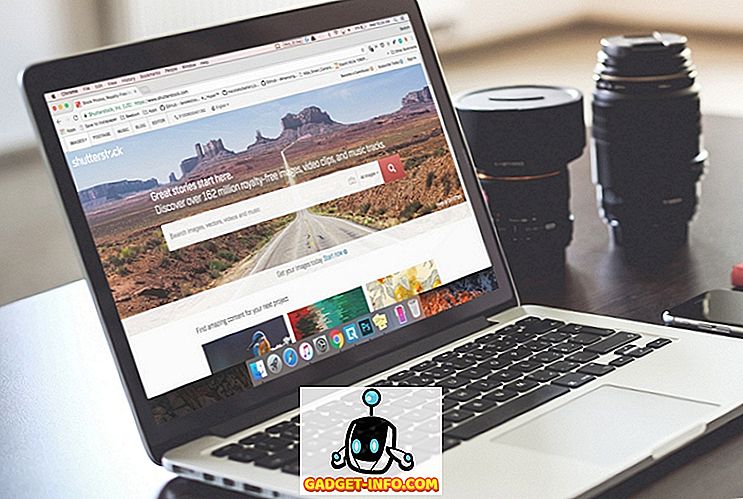Android 5.0 Lollipop adalah perubahan terbesar yang dibuat kepada Android sejak penubuhannya. Ia menghasilkan baik pulih visual dalam bentuk Reka Bentuk Bahan yang merupakan percubaan Google untuk menyatukan reka bentuk dan pengalaman di semua produknya. Walaupun perubahan visual adalah yang paling ketara, Google juga membuat beberapa penambahbaikan dalaman dalam platform seperti Volta projek untuk pengoptimuman bateri dan membuat Android bersedia untuk SoCs berasaskan x64.
Walaupun sebahagian besar perubahan dalaman tidak disedari terdapat beberapa perubahan kecil yang kemas di seluruh sistem operasi. Dalam artikel ini, kami akan melihat 9 helah dalam Lollipop yang setiap pengguna perlu tahu.
9 Trik Android 5.0 Lollipop Terbaik Anda Tidak Tahu
1. Telur Paskah Lollipop
Kita semua suka telur Paskah dalam setiap semakan Android, dan yang sama untuk Lollipop. Kepala ke aplikasi Tetapan dan ketik Mengenai Telefon. Berikan beberapa kali pada nombor Versi Android . Anda akan disambut seperti yang diharapkan, oleh Lollipop.
Ketik padanya beberapa kali dan sekarang anda bermain Flappy Android? Kami semua sangat menyukai burung Flappy sehingga Google memasaknya dengan betul ke dalam sistem.

2. Cari dalam Tetapan
Ini adalah ciri yang telah lama tertangguh. Walaupun Android cukup lurus ke hadapan dengan persembahannya, ia boleh menjadi sedikit hangat untuk pengguna baru untuk melihatnya, terutamanya aplikasi tetapan. Beberapa konfigurasi yang paling penting kadang-kadang boleh dikebumikan dalam pilihan yang tidak berkesudahan, dan ia mengecewakan untuk mencari mereka, dengan baik bahawa perubahan dengan Lollipop. Anda boleh terus memukul ikon carian untuk mencari pilihan dalam apl tetapan.

3. Dibina dalam lampu suluh
Sebelum Lollipop, anda perlu memasang aplikasi lampu suluh pihak ketiga, sekarang anda tidak. Anda mendapat akses ke lampu suluh bertukar terus dari tetapan pantas.

4. Akaun Tamu
Akaun tetamu adalah ciri yang ditambah dalam JellyBean 4.3 tetapi menambah akaun tetamu bukanlah intuitif kerana ia telah menjadi pada Lollipop. Pada Android 5.0, tarik bawah teduhan pemberitahuan dan ketik pada gambar akaun anda untuk memaparkan Menu Pengguna. Di sini anda boleh menambah akaun baru atau beralih ke akaun tetamu. Anda juga boleh menukar antara akaun dengan menekan butang kuasa lama dan memilih akaun yang ingin ditukar.


5. Sesuaikan Pemberitahuan
Pemberitahuan bukan sesuatu yang baru kepada Android. Tetapi pada Lollipop, pemberitahuan akan dikenakan supercharged. Pada lolipop anda mendapat pemberitahuan terus ke skrin kunci anda dan anda juga dapat melihat kandungan pemberitahuan dari skrin kunci itu sendiri. Anda boleh bertindak dengan mereka dengan mengetuk dua atau memecat mereka dengan mengayunkannya. Tetapi kadang-kadang anda tidak mahu mesej atau e-mel penting muncul pada skrin kunci dalam kes itu, anda boleh menuju ke Tetapan dan ketik Bunyi & pemberitahuan dan ketik Apabila peranti dikunci dan ketik pada Sembunyikan kandungan pemberitahuan sensitif . Apabila membolehkan pilihan "Sembunyikan kandungan pemberitahuan sensitif", kandungan pemberitahuan anda sekarang akan tersembunyi.
Selain itu, anda juga boleh menukar kebenaran pemberitahuan pada asas aplikasi. Ketik pada Pemberitahuan Apl dan kemudian ketik pada aplikasinya yang keutamaan notifikasi yang anda ingin edit, dan anda sama ada boleh menyekat pemberitahuan sepenuhnya atau memprioritaskannya, supaya mereka sentiasa berada di atas.

6. Pinning Skrin
Ini senario biasa semasa menggunakan telefon Android anda. Anda mungkin menikmati klip YouTube kegemaran anda dan anda secara tidak sengaja menyentuh butang rumah dan pengalaman anda terganggu. Untuk mengelakkan ini, ciri penyematan skrin dimulakan.
Pergi ke Tetapan dan ketik Keselamatan . Hidupkan Pinning Skrin.

Kini, ketik pada butang aplikasi baru - baru ini dan anda melihat ikon Pin di bahagian bawah. Ketik padanya dan kini tidak kira apa yang anda sentuh, skrin tetap disematkan pada Paparan, mengelakkan interaksi tidak sengaja.

Untuk melepaskan. Ketik dan tahan butang belakang dan butang aplikasi baru-baru ini bersama-sama.
7. Pemberitahuan Keutamaan
Semasa mengemas kini kepada Lollipop penambahan baru pertama yang mungkin anda jumpai pada slider kelantangan adalah "notis keutamaan". Ia berfungsi sebagai mod "Jangan mengganggu" untuk android yang seperti Pelaksanaan Motorola Alert Motorola yang sama sekali melumpuhkan semua pemberitahuan atau membolehkan hanya kenalan berbintang anda untuk melewatinya.
Dalam kata yang mudah, pada mod keutamaan telefon anda akan menghentak / menelefon hanya apabila kenalan yang dinyatakan (dibintangkan) menyembunyikan anda, dalam semua situasi lain, ia akan tetap diam. Sekiranya anda memilih " Tiada", anda tidak akan mendapat apa-apa pemberitahuan, "Malah untuk penggera anda".
Anda boleh mengaktifkan mod keutamaan dengan menekan butang kelantangan dan kemudian mengetik pada ikon mula. Ikon permulaan pada bar status menunjukkan mod keutamaan adalah aktif. anda juga boleh menentukan apa jenis gangguan yang anda ingin benarkan. Walaupun ia adalah ciri yang sangat berguna, ia boleh sedikit menggembirakan bagi pengguna baru untuk membalut kepala mereka di sekitar konfigurasi.

8. Penjimat Bateri yang terbina
Semua orang suka telefon mereka dan agak jelas mereka mahu menggunakannya. Tetapi kami tidak suka apabila telefon kami mengalir kepada 20 peratus. Penjimat bateri di Lollipop akan diaktifkan apabila telefon anda mencapai 15% dan ia menghentikan animasi proses latar belakang yang memberikan anda kehidupan lanjutan sehingga 90 minit. Anda mempunyai dua pilihan untuk ambang bateri iaitu 5% dan 15%. Walau bagaimanapun, pada telefon Nexus anda boleh menghidupkan mod penjimat bateri secara manual, untuk menjimatkan bateri daripada penyaliran cepat.

9. Smart Lock
Rata-rata pengguna Android biasa membuka perantinya sekitar 110 kali sehari. Walaupun ini menawarkan keselamatan tetapi ia membuang banyak masa. Ciri kunci pintar di Lollipop mengesan jika telefon di dalam saku atau beg anda dan memastikan ia dibuka untuk anda. Ia berbuat demikian dengan menggunakan pecutan. Sebaik sahaja anda menetapkannya dan peranti tidak bergerak ia dikunci lagi. Sama berlaku jika ia disambungkan ke peranti Bluetooth yang dipercayai, selagi peranti anda disambungkan ke smartwatch anda atau PC anda (peranti yang dipercayai) skrin kunci akan dilumpuhkan dan apabila tidak disambungkan, ia akan diaktifkan semula.

Jadi, ini adalah sebahagian daripada trik dan tips Lollipop yang paling berguna. Sekiranya anda mengetahui beberapa petua berguna lain, beritahu kami di bahagian komen.